Jak obnovit smazané aplikace na iPhonech a zařízeních Android
Aplikace mohou zmizet z několika důvodů, například jste je omylem smazali ze smartphonu, aplikace jsou zastaralé nebo nedostupné pro vaše zařízení, vaše kapacita úložiště je nedostatečná, resetujete zařízení do továrního stavu a další. S těmito aplikacemi se vaše mobilní zařízení stane cihlou. Dobrou zprávou je, že se můžete zotavit smazané aplikace na vašem telefonu iPhone nebo Android. Tato příručka vám podrobně řekne, jak to udělat.
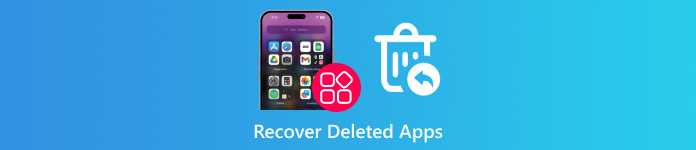
V tomto článku:
Část 1: Jak obnovit smazané aplikace na iPhone
Když si stáhnete aplikaci do iPhonu nebo iPadu z App Store, musíte zadat heslo k Apple ID, Face ID nebo Touch ID. Jinými slovy, všechna stažená data se ukládají do vašeho účtu. Váš App Store je nejjednodušší způsob, jak obnovit omylem smazané aplikace na iPhone, i když nevíte, která.
Jak obnovit smazané aplikace na iPhone
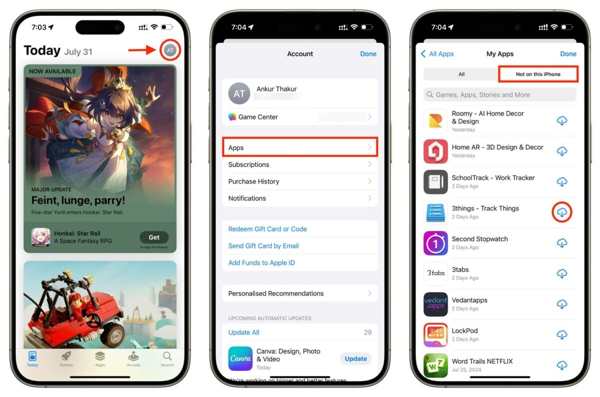
Otevři Obchod s aplikacemi z domovské obrazovky a klepněte na svůj profil.
Vyber Aplikace možnost a vybrat Moje aplikace.
Přejít na Ne na tomto iPhonu a prohlédněte si nedávno smazané aplikace na vašem iPhone.
Klepněte na Stažení tlačítko vedle aplikace. Pokud budete vyzváni, zadejte heslo k Apple ID, Face ID nebo Touch ID, abyste je získali znovu.
Jak najít skryté smazané aplikace na iPhone

Klepněte na svůj profil v aplikace Nastavení.
Navigovat do Média a nákupy, Zobrazit účeta klepněte na Skryté nákupy.
Dále klepněte na Odkrýt vedle požadované aplikace vyhledejte skrytou smazanou aplikaci na vašem iPhone.
Část 2: Jak obnovit smazaná data aplikací na iPhone
Pokud aplikaci právě stáhnete, data aplikace zůstanou zachována i po její opětovné instalaci na váš iPhone. V opačném případě budete muset obnovit data aplikace na vašem iPhone ze zálohy nebo výkonného programu pro obnovu dat.
Způsob 1: Jak obnovit smazaná data aplikací ze zálohy iCloud
Klepněte na svůj profil v Nastavení aplikaci a přejděte do Všeobecné, Přeneste nebo resetujte iPhone nebo Resetovat.
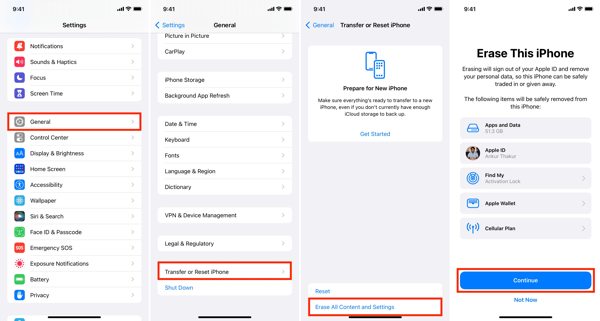
Vymazat veškerý obsah a nastavenía pokud budete vyzváni, zadejte své heslo Apple ID nebo heslo pro iPhone. Poté klepněte Vymazat znovu pro potvrzení.
Když se vaše zařízení restartuje, nastavte jej jako nový iPhone. Ujistěte se, že jste připojeni k síti Wi-Fi.

Vyber Obnovit ze zálohy iCloud možnost na Aplikace a data obrazovka. Přihlaste se do iCloud pomocí svého Apple ID a hesla. Můžete resetujte heslo k Apple ID jestli to zapomeneš. Poté vyberte zálohu, která obsahuje požadovaná data aplikace.
Dokončete další kroky nastavení a smazanou aplikaci získáte zpět do svého iPhone.
Způsob 2: Jak obnovit smazaná data aplikací ze zálohy iTunes
Připojte svůj iPhone k počítači pomocí kompatibilního kabelu.
Otevřete iTunes na PC a macOS Mojave nebo starším nebo Finder na macOS Catalina nebo vyšším.
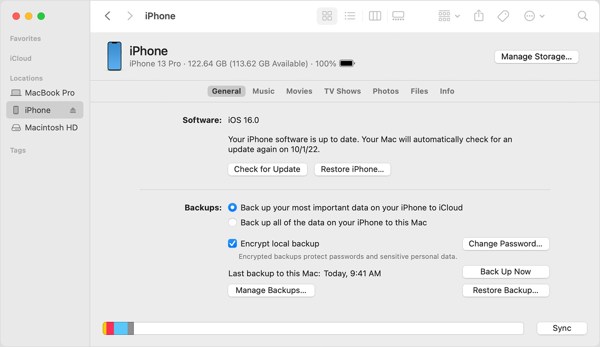
Klikněte na Telefon v iTunes a přejděte na souhrn tab. Ve Finderu klikněte na název svého iPhone a přejděte na Všeobecné tab.
Klikněte na Obnovit zálohu tlačítko. Poté z rozevíracího seznamu vyberte správný záložní soubor a klikněte Obnovit. Pokud je vaše záloha iTunes nebo Finder zašifrovaná, zadejte své Heslo zálohování iTunes.
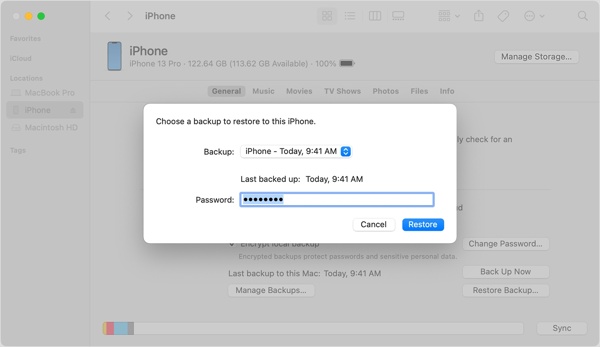
Počkejte na dokončení procesu a obnovte smazané aplikace na iPadu nebo iPhonu.
Způsob 3: Jak obnovit smazaná data aplikací bez zálohování
I když nemáte zálohu aplikace, stále můžete obnovit smazané aplikace pomocí výkonného nástroje pro obnovu dat, jako je imyPass iPhone Data Recovery. Prohledá vaši paměť a vyhledá smazané aplikace a data aplikací, než je přepíše novými daty.
Klíčové vlastnosti iPhone Data Recovery
1. Zkontrolujte nedávno smazané aplikace na iPhone bez zálohování.
2. Před obnovením si prohlédněte smazané aplikace a data aplikací.
3. Udržujte data aplikace v původním stavu.
4. Extrahujte smazaná data aplikací ze zálohy iTunes nebo iCloud bez resetování.
5. Podporujte nejnovější verze iOS.
Jak obnovit smazaná data aplikací na iPhone bez zálohování
Naskenujte svůj iPhone
Po instalaci do počítače otevřete iPhone Data Recovery. Existuje další verze pro Mac. Připojte svůj iPhone k počítači pomocí Lightning kabelu. Vybrat Obnovit ze zařízení iOS na levé straně. Pokud budete vyzváni, důvěřujte svému zařízení a klikněte na Spusťte skenování začněte hledat data aplikací na vašem iPhone.
Náhled dat aplikace
Po dokončení skenování dat vyberte požadované typy dat na levé straně a zobrazte jejich náhled na hlavním panelu. Chcete-li například zobrazit smazanou aplikaci Instagram, vyberte Instagram pod Zpráva a kontakty nadpis.
Obnovte smazaná data aplikace
Vyberte všechna data aplikace, která chcete získat zpět, a klikněte na Obnovit se tlačítko na pravé spodní straně. Nastavte výstupní složku a stiskněte Obnovit se. Počkejte na dokončení procesu a odpojte zařízení.
Část 3: Jak obnovit smazané aplikace v systému Android
Podobně jako my uchováváme vzpomínky, obchod Google Play sleduje každou aplikaci, kterou jste si stáhli a odebrali z telefonu Android. Hry Google Play navíc ukládají vaše mobilní hry a postup ve hře.
Jak obnovit smazané aplikace z Obchodu Play
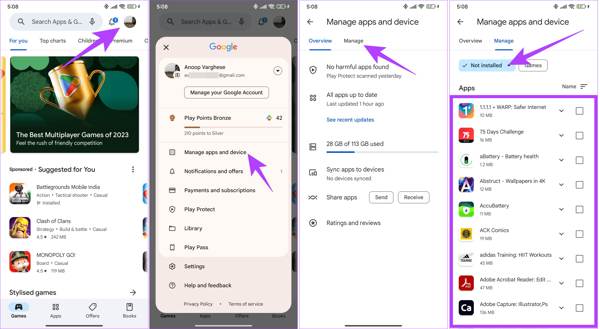
Spusťte Obchod Play na svém zařízení Android a klepněte na svůj profil.
Vybrat Spravujte aplikace a zařízení, přepněte na Spravovat kartu a vybrat Není nainstalováno z rozevíracího seznamu.
Zaškrtněte políčka vedle aplikací, které chcete načíst, a klepněte na Stažení tlačítko v pravé horní části pro obnovení smazaných dat aplikací v systému Android.
Chcete-li obnovit data aplikace, otevřete znovu nainstalovanou aplikaci a přihlaste se pomocí svého účtu. Až budete vyzváni, postupujte podle pokynů pro obnovení dat.
Jak obnovit smazané hry na Androidu z her Google Play
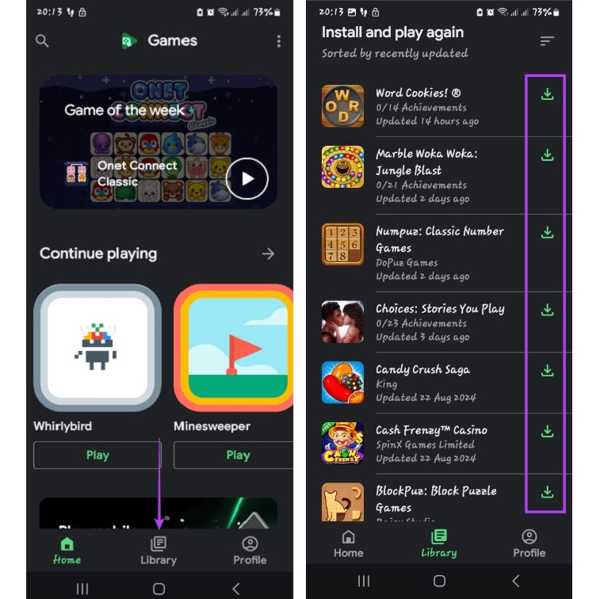
Chcete-li získat smazané herní aplikace pro Android, spusťte aplikaci Hry Google Play. Pokud ji nemáte, stáhněte si aplikaci z Obchodu Play.
Přejít na Knihovna obrazovky zespodu.
Klepněte na Stažení vedle každé požadované hry. Poté se obnoví průběh hry, který se synchronizuje s vaším účtem Google.
Část 4: Jak obnovit smazané aplikace na Samsung
Obchod Google Play není jediný způsob, jak obnovit smazané aplikace. Velcí výrobci mohou ke svým produktům přidat konkrétní obchody s aplikacemi. Například na Galaxy můžete obnovit smazané aplikace Samsung z obchodu Galaxy Store.
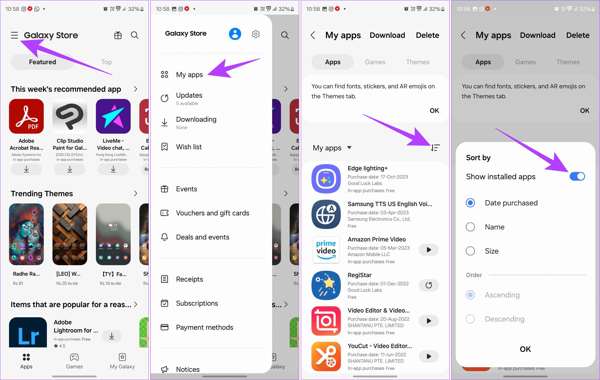
Spusťte svůj Galaxy Store, klepněte na Jídelní lístek tlačítko s ikonou tří řádků v horní části obrazovky a vyberte Moje aplikace.
Nyní můžete vidět seznam aktuálně a dříve nainstalovaných aplikací na vašem zařízení. Klepněte na Filtr tlačítko a zapněte Zobrazit nainstalované aplikace. Klepněte OK abyste to potvrdili.
Dále klepněte na Stažení vedle aplikace, kterou chcete obnovit.
Závěr
Tato příručka ukázala, jak na to obnovit nedávno smazané aplikace na zařízeních iPhone a Android. Smazané aplikace můžete znovu získat z App Store a Google Play Store. Stále však musíte obnovit data aplikace ze zálohy nebo prostřednictvím svého účtu. imyPass iPhone Data Recovery umožňuje načíst data aplikací na vašem iPhone bez zálohování. Pokud máte další otázky, napište je níže.

